Sådan repareres 1. og 2. generation Apple Pencil, der ikke oplades
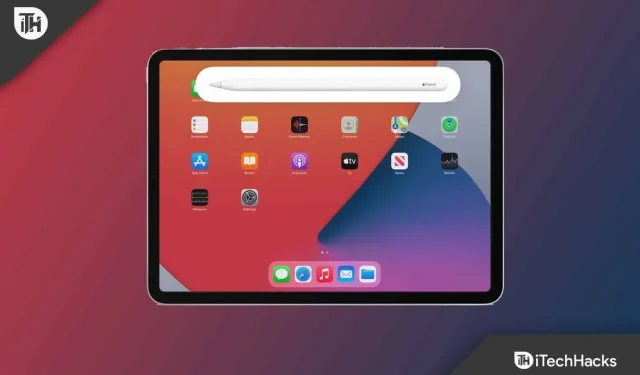
iPhone og iPad fra Apple suppleres konstant af vidunderligt tilbehør. Æbleblyanter er blandt dem. De to versioner af Apple Pencil vil dog være designet til at fungere med en anden model af iPad.
Der er forskel på, hvordan hver version oplades. Når den er parret med iPad og Pencil, kan du hurtigt oplade den uden en oplader eller strømforsynet hub. For nylig klagede brugere over, at Apple Pencil ikke oplades .
Der kan være forskellige årsager til, at Apple Pencil ikke oplader , men her i denne guide har vi nævnt nogle rettelser, som du kan bruge til at løse denne fejl. Så lad os se, hvordan du løser Apple Pencil-opladningsproblemet.
Indhold:
- 1 Apple Pencil og iPad-kompatibilitet
- 2 Ret Apple Pencil, der ikke virker med fejl 2022
- 2.1 Prøv at genstarte din iPad
- 2.2 Lad blyanten oplade natten over
- 2.3 Tjek din Apple Pencil-forbindelse
- 2.4 Sørg for at oplade din iPad
- 2.5 Opdater iPadOS
- 2.6 Sørg for, at iPad-porten og blyantåbningen er rene
- 2.7 Tilslut Apple Pencil igen
- 2.8 Tjek din Apple Pencil-hardware
- 2.9 Fra forfatterens skrivebord
Apple Pencil og iPad kompatibilitet
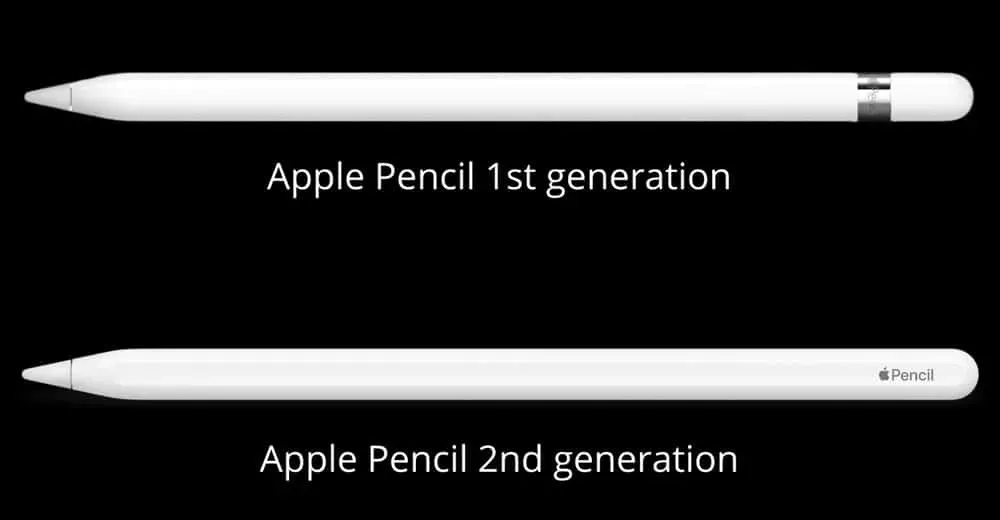
Før du tjekker rettelser til at løse dit Apple Pencil-opladningsproblem, er det vigtigt at vide, om din enhed er kompatibel med Apple Pencil. Så lad os komme i gang:
Apple Pencil 1. generation:
- iPad Pro 10,5 tommer
- iPad Pro 9,7 tommer
- iPad (9. generation)
- iPad (6., 7. og 8. generation)
- iPad mini (5. generation)
- iPad Pro 12,9″ (1. og 2. generation)
- iPad Air (3. generation)
Apple Pencil 2. generation:
- iPad Pro 11-tommer (1., 2. og 3. generation)
- iPad mini (6. generation)
- iPad Pro 12,9″ (3., 4. og 5. generation)
- iPad Air (4. generation)
Så hvis du opdager, at din enhed er kompatibel, bør du følge disse rettelser og kontrollere, om det hjælper.
Løs problemet med Apple Pencil 2022, der ikke fungerer
Apple Pencil byder på mange nye funktioner. Det giver dig mulighed for at tegne, skrive og tage noter på din iPad. Hvis du er en hyppig Apple Pencil-bruger, ved du, hvor praktisk dette værktøj kan være til at signere dokumenter, skitsere ideer og tage noter.
Når den pludselig holder op med at oplade, kan det være frustrerende. Men der er intet at bekymre sig om, da vi har rettelser til at løse dette problem. Så hvis din Apple Pencil ikke oplades, skal du sørge for at følge disse rettelser:
Prøv at genstarte din iPad
Nogle gange kan du løse problemer med din enhed blot ved at genstarte den. Hvis din Apple Pencil ikke fungerer på iPad på grund af en fejl eller fejl, kan du genstarte den for at løse problemet. Men i mange tilfælde har brugere rapporteret, at deres Apple Pencil begynder at oplade igen efter genstart af deres iPad.
Så du bør også prøve dette. I mellemtiden skal du tilslutte din Apple Pencil til din iPad igen og se, om den begynder at oplade, efter den er genstartet. Men hvis du opdager, at problemet stadig opstår, skal du ikke bekymre dig, da vi har flere rettelser til dette problem senere i denne artikel. Så lad os prøve dem alle.
Lad blyanten oplade natten over
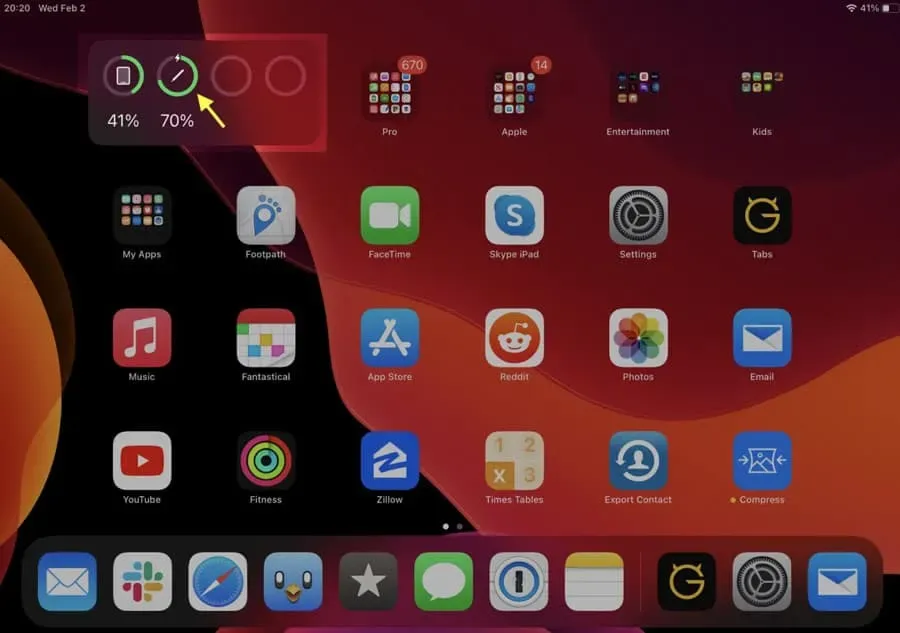
Hvis din Apple Pencils batteri er dødt, og du ikke har brugt det i lang tid, kan det tage et stykke tid, før din iPad viser, at den oplades. Men i mange tilfælde har vi set dette problem, som blev løst ved opladning i nogen tid. Hvis blyanten oplades, vil du kunne se opladningsstatus efter cirka 15 minutter.
Vinduet Batteri-widget, Indstillinger eller I dag lader dig se, hvordan din Apple Pencil oplades. Så lad den derefter oplade natten over, og kontroller derefter, om Apple Pencil-opladningsproblemet er løst eller ej.
Tjek din Apple Pencil-forbindelse
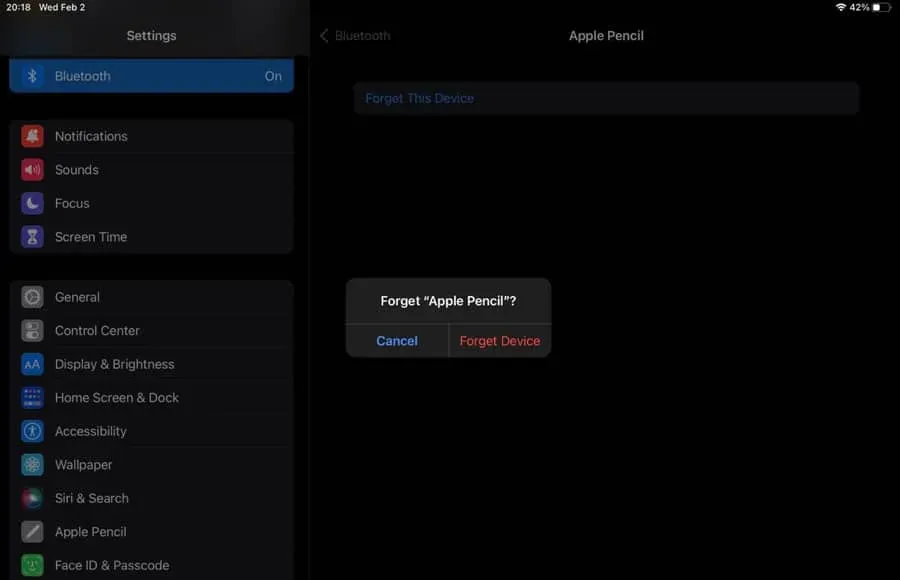
Når du oplader din Apple Pencil, skal du bruge en flad overflade for at forhindre interferens fra ujævne overflader såsom en sofa. For de bedste resultater skal du sørge for, at din iPad og Apple Pencil er på en jævn og glat overflade.
Blyanten skal også være på linje med kanten af iPad’en, eller tilsluttes fuldt ud til iPad’en. Du bør gøre dette, da mange brugere tidligere har fundet ud af, at Apple Pencil ikke virker, bare fordi den ikke er korrekt forbundet til din iPad. Så sørg for at tilslutte den korrekt, og kontroller, om den begynder at oplade eller ej.
Sørg for at oplade din iPad
Du kan normalt oplade din Apple Pencil, selvom din iPad-batteri er lavt. Der kan dog være grunde til, at det ikke er tilgængeligt, såsom mindre fejl, et problem med iPadOS-versionen eller et andet problem. Sørg for at oplade din iPad og Apple Pencil før tilslutning. Så du bør prøve dette og se om det virker.
Opdater iPadOS
Apple Pencil-opladningsproblemet kan løses ved at opdatere din iPad, hvis de tidligere metoder ikke virkede. Apple-udviklere kan kun løse problemet, hvis problemet er relateret til et forældet operativsystem. Her er de trin, du skal følge for at opdatere din iPad:
- Gå til indstillinger på din iPad.
- Vælg derefter Generelle indstillinger .
- Klik på Softwareopdatering øverst.
- Lad din iPad lede efter opdateringer. Klik på knappen Download og installer, hvis den findes.
Når opdateringen er fuldført, kan du prøve at oplade din Apple Pencil igen for at se, om den oplader eller ej. Dette vil dog højst sandsynligt hjælpe dig med at løse problemet. Men hvis du stadig har det samme problem, så prøv de andre metoder, vi har nævnt her.
Sørg for, at iPad-porten og blyantåbningen er rene.
Apple Pencil-stikket samler støv over tid, især iPadens lynport. Du bør rense Apple Pencil-stikket samt iPad-porten, hvis du har problemer med at oplade din Pencil.
Ved hjælp af en blød klud kan du rengøre blyantåbningen. Men sørg for, at stikket ikke er beskadiget under rengøring. Brug en lille, ikke-ledende genstand såsom en tandstikker eller en meget lille, blød børste til at fjerne støv fra iPadens lynport.
Alternativt kan du tage begge enheder med til en Apple Store eller en autoriseret serviceudbyder, hvis du er bekymret for beskadigelse af dele.
Tilslut din Apple Pencil igen
Du skal muligvis afbryde din Apple Pencil og derefter tilslutte den til din iPad igen. Du kan bruge denne metode til at løse problemet, hvis det opstår, mens du parrer enheder. Du kan frakoble din Apple Pencil og derefter slutte den til din iPad ved at følge disse trin:
- Åbn appen Indstillinger på en iPad .
- Gå til Bluetooth- indstillinger .
- Tænd derefter Bluetooth , hvis det ikke allerede er tændt.
- Du kan finde informationsikonet (i) ud for Apple Pencil-forbindelsen og klikke på det.
- Vælg derefter “Glem denne enhed” .
- Du kan glemme din Apple Pencil ved at trykke på Glem enhed , når du bliver bedt om det.
- Det er tid til at genstarte din iPad.
- Du bliver nødt til at tilslutte din Apple Pencil igen, når du starter din iPad. Indsæt din Apple Pencil i Lightning-porten på din iPad 1. generation. Når du bruger 2. generations Apple Pencil, skal højre kant af iPad’en fastgøres til blyanten.
- Med Apple Pencil tilsluttet skal du trykke på knappen Par på iPad-skærmen.
Det er alt. Nu skal du bare vente et par minutter, før “Pair”-indstillingen vises. Sæt det derefter i igen efter at have taget stikket ud eller taget ud i cirka to minutter.
Tjek din Apple Pencil-hardware
Hvis intet andet virker, kan problemet være med Pencil-hardwaren. Der var ingen softwarerelaterede problemer i nogen af ovenstående metoder. For at finde ud af, hvad der kan være galt med din Apple Pencil, skal du tage den til et Apple-autoriseret servicecenter.
Der er flere mulige årsager til problemet, herunder et gammelt batteri, mekanisk skade, lavt batteriniveau eller et andet problem, som kun kan løses på et servicecenter. Du bør kontakte dit nærmeste servicecenter for at se, om de kan hjælpe dig.
Fra forfatterens bord
Så her er, hvordan du løser, hvis Apple Pencil ikke oplades på din iPad. Vi håber, at du finder denne vejledning nyttig. I mellemtiden, kommenter nedenfor og lad os vide, hvis du er i tvivl eller spørgsmål vedrørende Apple Pencil-opladningsproblemet.



Skriv et svar